Pregunta
Problema: ¿Cómo reparar el error del sistema de archivos (-2147163890) en Windows 10?
Hola. Siempre que intento abrir una imagen en mi PC con Windows 10, recibo el Error del sistema de archivos (-2147163890). Realmente necesito que esto se solucione lo antes posible. Se agradecería cualquier consejo.
Respuesta resuelta
La aplicación Windows Photo es un programa de Windows predeterminado e integrado que está configurado para usarse cuando los usuarios desean ver imágenes de varios formatos. Por lo general, ni siquiera piensan mucho en esta aplicación, aunque se convierte en un problema real cuando comienza a funcionar mal: el error del sistema de archivos -2147163890 es un problema que ha estado molestando a los usuarios durante un mientras.
En la mayoría de los casos, los usuarios encuentran el error cuando intentan abrir un archivo de imagen. También ha habido varios informes sobre no poder usar otras aplicaciones de Microsoft Store, como Cámara o OneDrive.
Sin embargo, parece que el problema está mucho más extendido, ya que también podría afectar a programas que no son de Microsoft (por ejemplo, el Panel de control de Nvidia), así como a funciones vitales de Windows como el Panel de control. Los usuarios también informaron que comúnmente encuentran otro error, 0x8004E10E, junto con el Error del sistema de archivos -2147163890.
La solución de este problema depende de su situación personal. En la mayoría de los casos, el problema es causado por una actualización de Windows defectuosa que de alguna manera dañó[1] ciertos componentes de Windows, lo que hace que algunas aplicaciones no funcionen correctamente. Otros archivos del sistema dañados también pueden tener la culpa, así como errores aleatorios.
Puede intentar arreglarlo manualmente, aunque puede llevar un tiempo, por lo que le sugerimos que pruebe un software de reparación automática de Windows. ReimagenLavadora Mac X9. Si los archivos del sistema dañados han causado este problema, la aplicación puede ayudarlo a solucionar el problema automáticamente y solo tomará unos minutos.
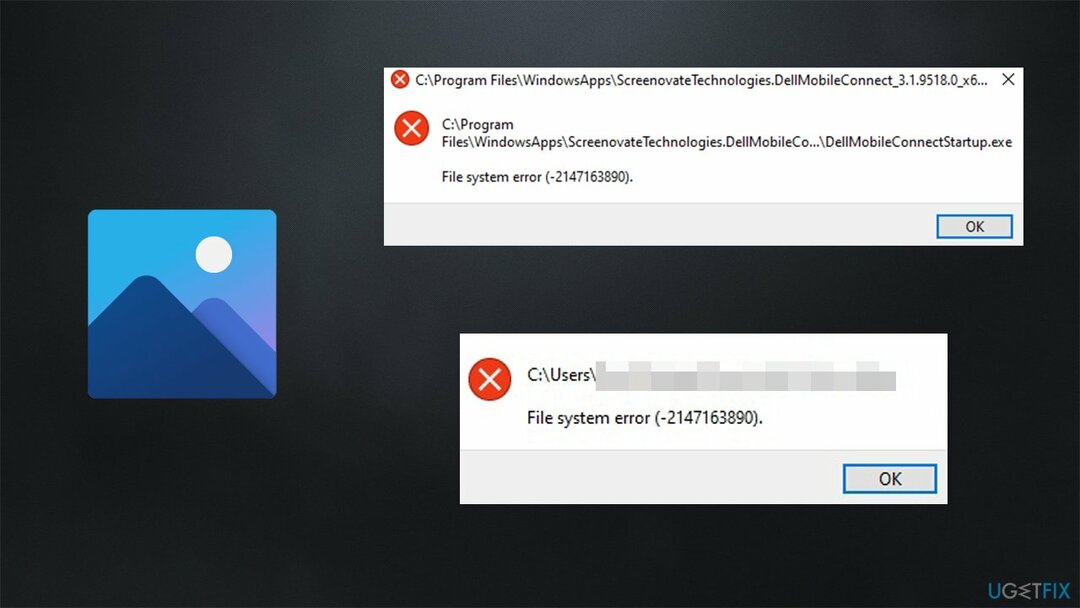
Si experimenta el error solo cuando usa la aplicación Foto, usar una aplicación alternativa de terceros para ver fotos puede ser su solución. Aunque esto no debería ser necesario, ya que, en general, Windows proporciona todos los medios necesarios para cada función básica. Por ejemplo, puede ver sus archivos en el Explorador de archivos o ver videos a través de Windows Media Player.
En cualquier caso, a continuación, encontrará varios métodos que le ayudarán a corregir el error del sistema de archivos (-2147163890) para siempre. Tenga en cuenta que la resolución de problemas puede llevar un tiempo; Además, siga cada uno de los pasos cuidadosamente.
Solución 1. Ejecute el solucionador de problemas de aplicaciones de la Tienda Windows
Para reparar el sistema dañado, debe adquirir la versión con licencia de Reimagen Reimagen.
Los solucionadores de problemas son una de las primeras líneas de ayuda que debe obtener cuando experimente errores u otros problemas en Windows (aunque no siempre funcionan).[2] Dado que tiene problemas con la aplicación de fotos, intente ejecutar el solucionador de problemas de las aplicaciones de la Tienda Windows:
- Escribe solucionar problemas en la búsqueda de Windows y presione Enter
- A la derecha, elige Solucionadores de problemas adicionales
- Localizar Aplicaciones de la Tienda Windows y haga clic en Ejecute el solucionador de problemas
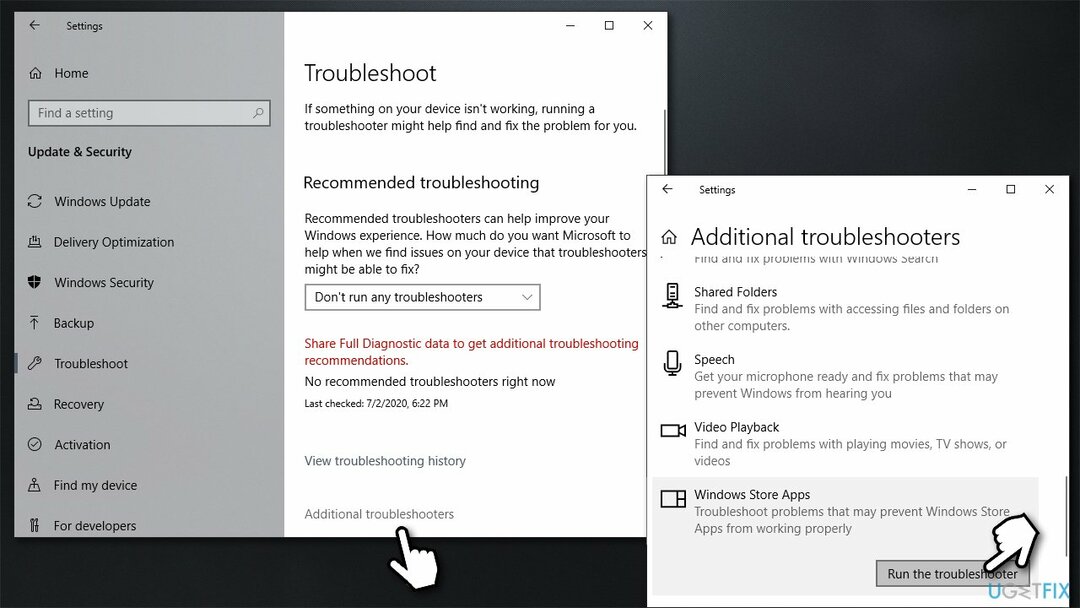
- Aplique todas las correcciones sugeridas.
Solución 2. Restablecer / reparar la aplicación de fotos de Windows
Para reparar el sistema dañado, debe adquirir la versión con licencia de Reimagen Reimagen.
Todas las aplicaciones integradas de Windows vienen con una opción para restablecer y reparar. Por lo tanto, si una aplicación de Microsoft Store no le funciona, debería intentar restablecerla con la ayuda de las herramientas integradas:
- Haga clic derecho en Comienzo y escoge Aplicaciones y funciones
- Desplácese hacia abajo hasta encontrar Fotos de Microsoft entrada
- Haga clic una vez y seleccione Opciones avanzadas
- Da un paseo y haz clic Terminar
- Ahora, seleccione Reparar y vea si eso ayuda a resolver su problema
- Si no, use el Reiniciar función.
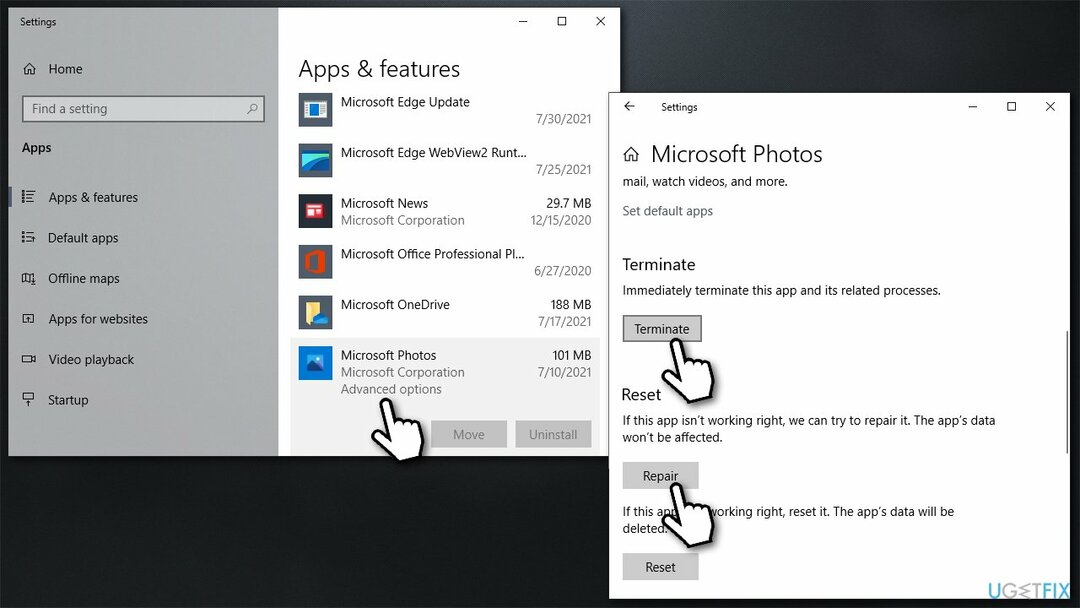
Solución 3. Instale todas las actualizaciones de Windows disponibles
Para reparar el sistema dañado, debe adquirir la versión con licencia de Reimagen Reimagen.
- Escribe Actualizaciones en Windows buscar y presionar Ingresar
- En el lado derecho de la ventana, haga clic en Buscar actualizaciones
- Instale también todas las actualizaciones opcionales
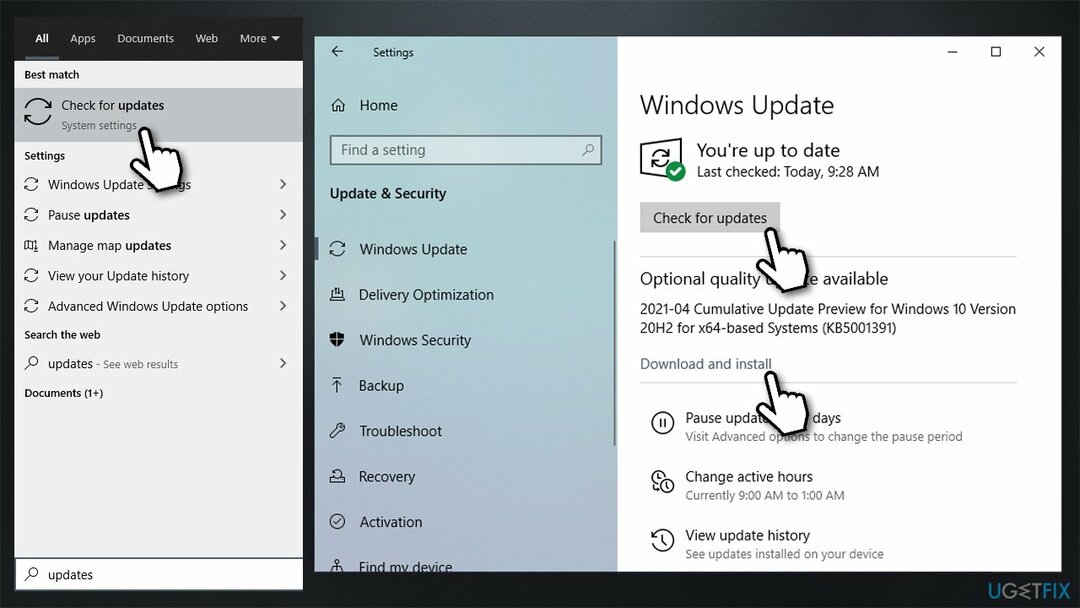
- Reiniciar tu computador.
Solución 4. Verificar disco
Para reparar el sistema dañado, debe adquirir la versión con licencia de Reimagen Reimagen.
Asegúrese de que su disco no esté dañado. Puede realizar comprobaciones mediante el símbolo del sistema administrativo:
- Escribe cmd en la búsqueda de Windows
- Haga clic derecho en Símbolo del sistema y seleccione Ejecutar como administrador
- Si Control de cuentas del usuario aparece, haga clic en sí
- Si está utilizando un HDD como su controlador principal (donde está instalado su sistema operativo - C: por defecto), use el siguiente comando y presione Ingresar:
chkdsk c: / f - Si esta usando SSD, usa este comando:
chkdsk c: / f / r / x - Si recibe un error, escriba Y y golpea Ingresar
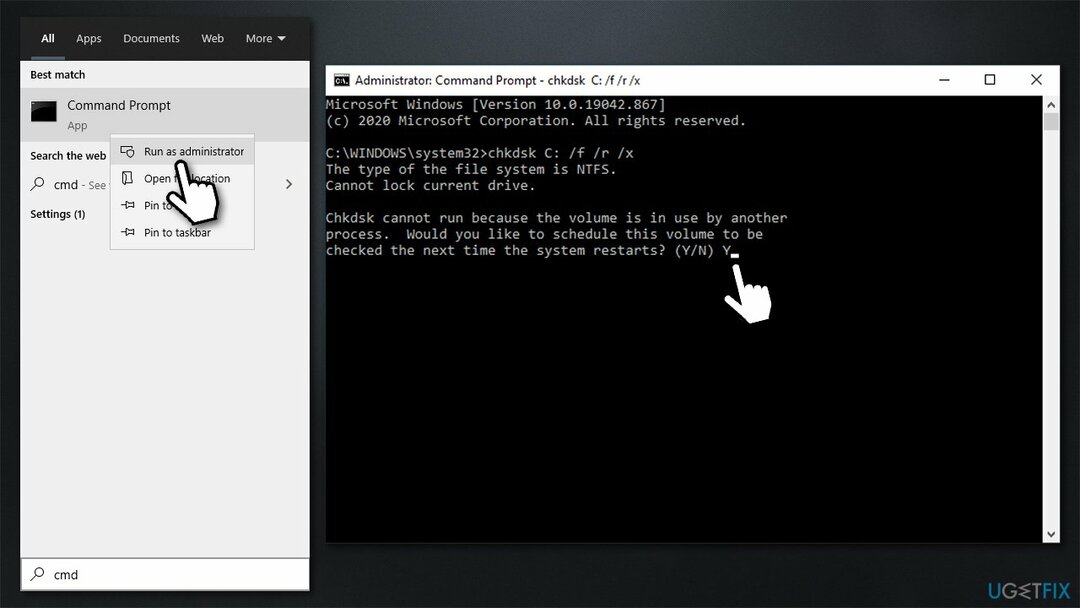
- Reiniciar su dispositivo para realizar la comprobación.
Solución 5. Reparar archivos de sistema dañados
Para reparar el sistema dañado, debe adquirir la versión con licencia de Reimagen Reimagen.
Utilice los comandos del símbolo del sistema para reparar la corrupción de archivos del sistema:
- Abierto Símbolo del sistema como administrador como se explicó anteriormente
- Utilice el siguiente comando y presione Ingresar:
sfc / scannow - Reiniciar tu sistema
- Si SFC devolvió un error, utilice las siguientes líneas de comando, presionando Ingresar después de cada:
DISM / Online / Cleanup-Image / CheckHealth
DISM / Online / Cleanup-Image / ScanHealth
DISM / Online / Cleanup-Image / RestoreHealth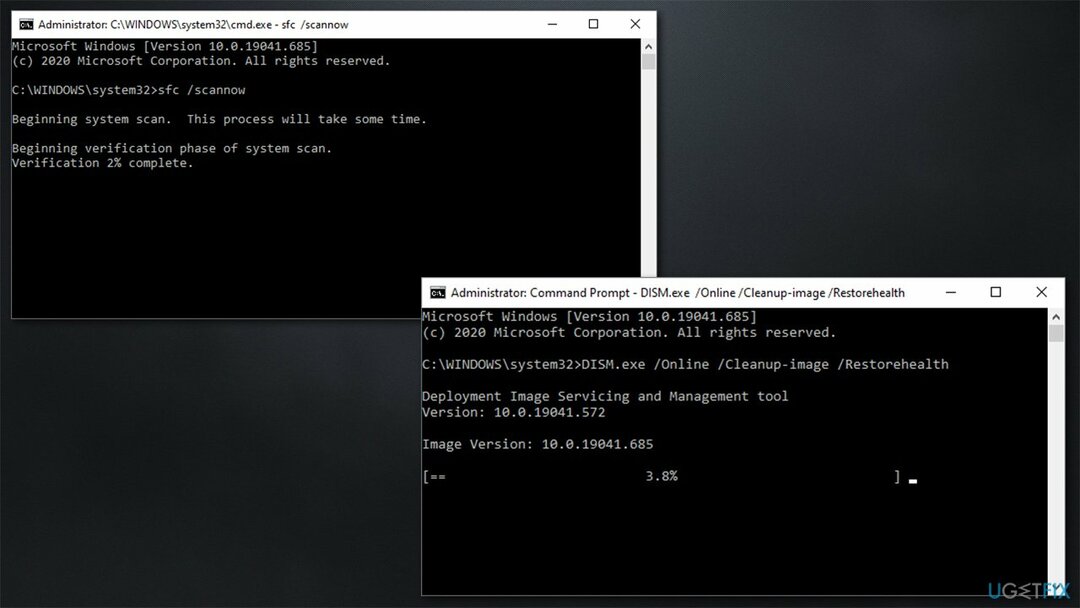
Solución 6. Prueba el arranque limpio
Para reparar el sistema dañado, debe adquirir la versión con licencia de Reimagen Reimagen.
- imprenta Win + R, escribe msconfig y golpea Ingresar
- Ir Servicios pestaña y marque la Esconder todos los servicios de Microsoft caja
- Seleccione Desactivar todo
- Ir Puesta en marcha pestaña y haga clic en Abrir el Administrador de tareas
- Aquí, haga clic con el botón derecho en cada una de las entradas que no sean de Windows y seleccione Desactivar
- Cierre el Administrador de tareas
- Ir Bota pestaña y marque la Arranque seguro opción
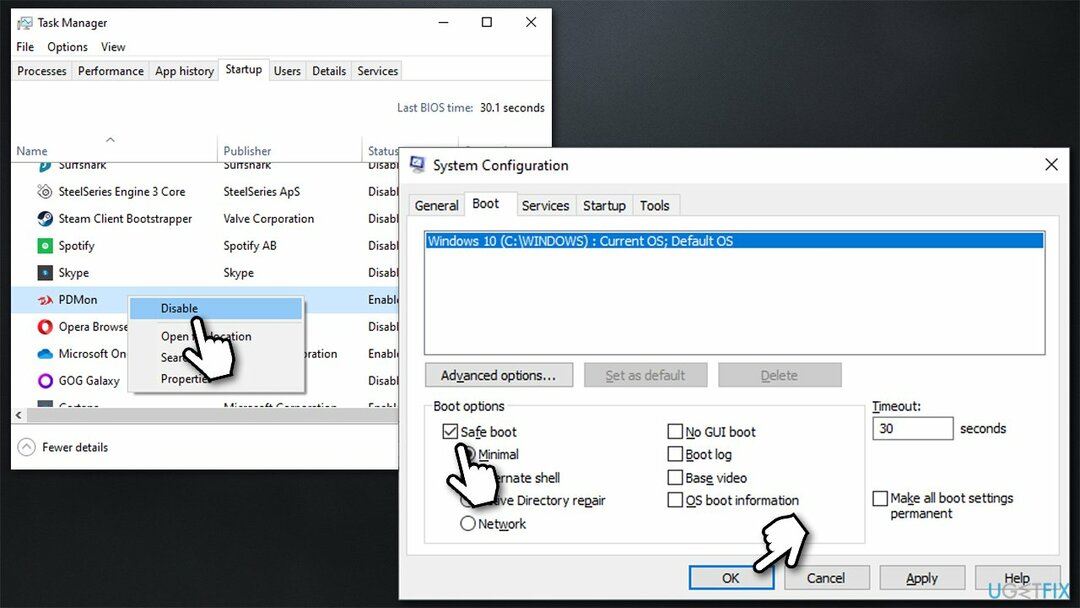
- Hacer clic Aplicar, OK, y reiniciar tu computadora.
Si el problema desaparece dentro del entorno de arranque seguro, significa que un software de terceros está causando el problema. Para encontrar la aplicación en cuestión, abra el Administrador de tareas y habilite cada una de las entradas de inicio una por una.
Solución 7. Reinstale la aplicación de fotos a través de PowerShell
Para reparar el sistema dañado, debe adquirir la versión con licencia de Reimagen Reimagen.
Este método es bastante avanzado, así que absténgase de usarlo si no está seguro de lo que está haciendo.
- Haga clic derecho en Comienzo y escoge PowerShell (administrador)
- Si UAC aparece, haga clic en sí
- En la nueva ventana, copie y pegue el siguiente comando y presione Ingresar:
get-appxpackage * Microsoft. Windows. Fotos * | remove-appxpackage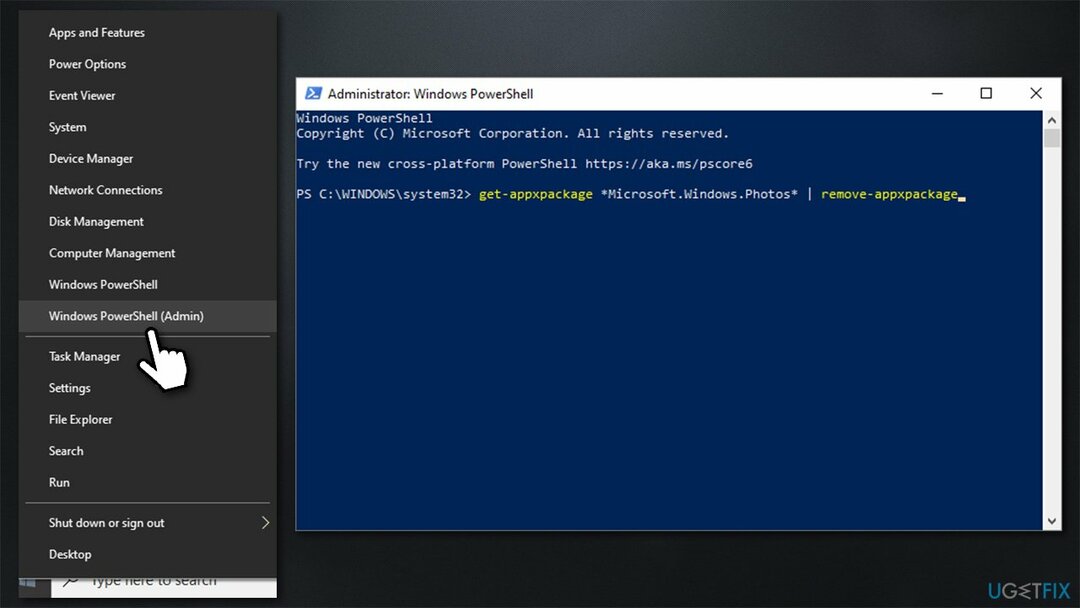
- DescargarPsExec aplicación del sitio web oficial de Microsoft
- Extrae el archivo comprimido - botón derecho del ratón y seleccione Extraer archivos
- Abierto Símbolo del sistema como administrador
- Ahora necesitas usar el ubicación del archivo PsExec.exe dentro del siguiente comando (no use los corchetes dentro del comando):
(Ruta completa de PsExec.exe)-sid c: \\ windows \\ system32 \\ cmd.exe - Acepte los términos y se abrirá una nueva ventana del símbolo del sistema; ignórelo por ahora
- imprenta Win + R en su teclado y pegue lo siguiente:
C: \\ Archivos de programa \\ WindowsApps \\ Microsoft. Windows. Fotos - Debería ver varias opciones de autocompletar: elija una que no tenga ninguna entrada entre sus versión del sistema operativo (por ejemplo, x64) y el nombre de la carpeta (por ejemplo, 8wekyb3d8bbwe) como tal:
- A continuación, abra la ventana secundaria del símbolo del sistema que se abrió automáticamente
- Copie y pegue el siguiente comando, reemplazando el final con el Información correcta que encontró en los pasos anteriores:
rd / s “C: \\ Archivos de programa \\ WindowsApps \\ Microsoft. Windows. Photos_2021.21060.9012.0_x64__8wekyb3d8bbwe - Escribir Y y presione Ingresar
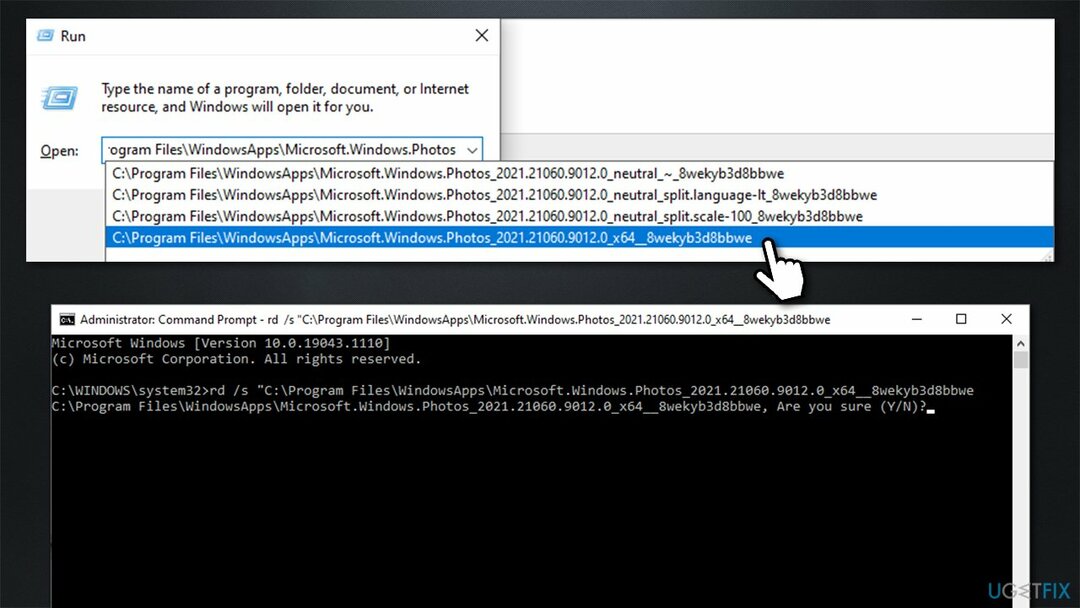
- Ahora descargue la aplicación Photo de Microsoft Store.
Repara tus errores automáticamente
El equipo de ugetfix.com está tratando de hacer todo lo posible para ayudar a los usuarios a encontrar las mejores soluciones para eliminar sus errores. Si no quiere luchar con las técnicas de reparación manual, utilice el software automático. Todos los productos recomendados han sido probados y aprobados por nuestros profesionales. Las herramientas que puede utilizar para corregir su error se enumeran a continuación:
Oferta
¡hazlo ahora!
Descarga FixFelicidad
Garantía
¡hazlo ahora!
Descarga FixFelicidad
Garantía
Si no corrigió su error con Reimage, comuníquese con nuestro equipo de soporte para obtener ayuda. Por favor, háganos saber todos los detalles que crea que deberíamos saber sobre su problema.
Este proceso de reparación patentado utiliza una base de datos de 25 millones de componentes que pueden reemplazar cualquier archivo dañado o faltante en la computadora del usuario.
Para reparar el sistema dañado, debe adquirir la versión con licencia de Reimagen herramienta de eliminación de malware.

Acceso privado a Internet es una VPN que puede evitar que su proveedor de servicios de Internet, Gobiernoy a terceros para que no rastreen su sitio en línea y le permitan permanecer completamente anónimo. El software proporciona servidores dedicados para la descarga de torrents y la transmisión, lo que garantiza un rendimiento óptimo y no lo ralentiza. También puede evitar las restricciones geográficas y ver servicios como Netflix, BBC, Disney + y otros servicios de transmisión populares sin limitaciones, independientemente de dónde se encuentre.
Los ataques de malware, en particular el ransomware, son, con mucho, el mayor peligro para sus archivos de imágenes, videos, trabajo o escuela. Dado que los ciberdelincuentes utilizan un algoritmo de cifrado robusto para bloquear datos, ya no se puede utilizar hasta que se pague un rescate en bitcoin. En lugar de pagar a los piratas informáticos, primero debe intentar utilizar alternativas recuperación métodos que podrían ayudarlo a recuperar al menos una parte de los datos perdidos. De lo contrario, también podría perder su dinero, junto con los archivos. Una de las mejores herramientas que podría restaurar al menos algunos de los archivos cifrados: Recuperación de datos Pro.